Win10怎么修改通知消息显示时间 Win10修改通知消息显示时间操作的步骤
发布时间:2017-07-04 14:44:00 浏览数:
今天给大家带来Win10怎么修改通知消息显示时间,Win10修改通知消息显示时间操作的步骤,让您轻松解决问题。
对一些用户来说,Win10通知消息默认的显示时间只有5秒钟,这显然是不够的。那么Win10可以延长通知消息的显示时间吗?当然可以,下面请跟随小编学习Win10更改通知消息显示时间的方法。
操作方法
第一步、点开开始菜单,点击选择里面的“设置”。
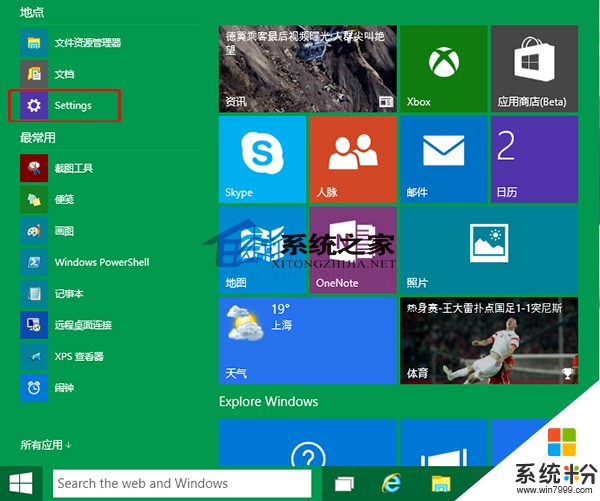
第二步、在设置界面,点击“轻松使用”。
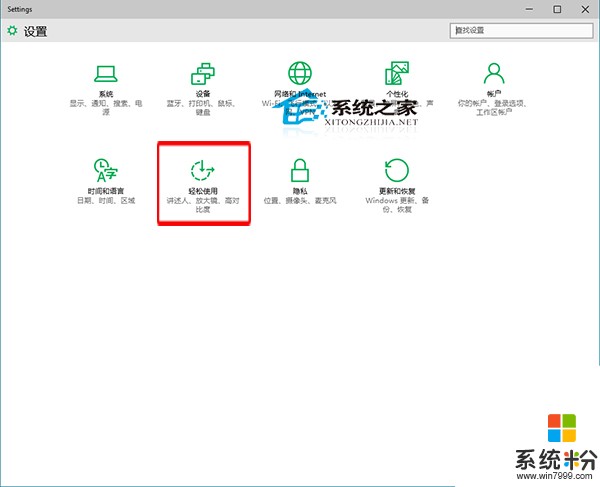
第三步、在随后出现的界面,点击左侧面板“其他选项”在右侧窗口,找到“通知消息显示时间”项目,点击后面的向下箭头,在里面的选项中,选择自己认为合适的显示时间即可!
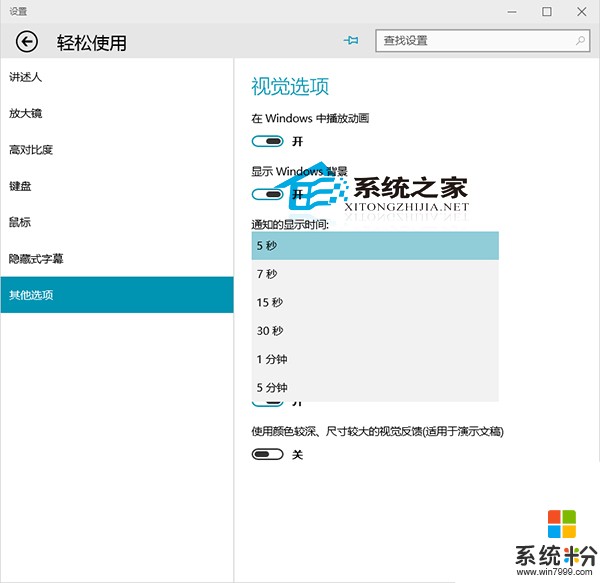
与希望延长通知消息显示时间的人相反,有些用户则希望禁止通知消息跑出来提示,这依然能通过简单的设置来实现。
以上就是Win10怎么修改通知消息显示时间,Win10修改通知消息显示时间操作的步骤教程,希望本文中能帮您解决问题。